Automatiser la gestion des documents avec Open Bee
Voici comment ajouter et automatiser un document au sein de votre GED avec Open Bee, en 6 étapes.
1. Importer un document
Rendez-vous sur le site d’Open Bee et connectez-vous, ou demandez une démo pour obtenir un accès. Dans votre tableau de bord, accédez au menu latéral gauche, en cliquant sur les 3 traits horizontaux. Appuyez ensuite sur l’onglet Smart Capture.
Pour importer un document, il vous suffit d’effectuer un glisser-déposer, dans l’encart situé à droite. Il est possible d’importer :
- tout type de document : fichier PDF, Word, Excel, image, vidéo…
- à partir de sources variées : explorateur, scanner, messagerie…
Après quelques secondes, un message de confirmation apparaît en haut de votre écran : « L’opération a été effectuée avec succès ».
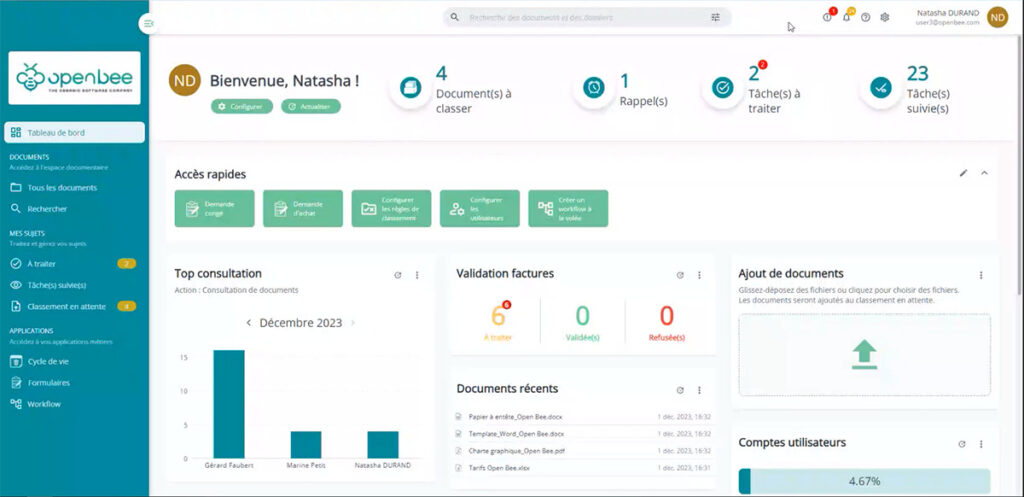
2. Vérifier les informations extraites
Le document importé apparaît dans l’encart situé à gauche : cliquez sur le fichier pour l’afficher. À cette étape, Open Bee analyse le document pour extraire les métadonnées : fournisseur, date, numéro de facture, montants… Vérifiez l’ensemble des informations.
Si l’outil propose une donnée erronée, il est possible de définir une nouvelle zone de capture pour extraire la bonne information. Pour cela : à côté de la donnée concernée, cliquez sur l’icône en forme de rond avec trois points verticaux, puis sur l’icône Définir une zone de recherche. Sélectionnez la zone dans votre document, et validez.
Bon à savoir : les éléments écrits en jaune, à droite de l’écran, signifient que l’outil a repéré une anomalie.
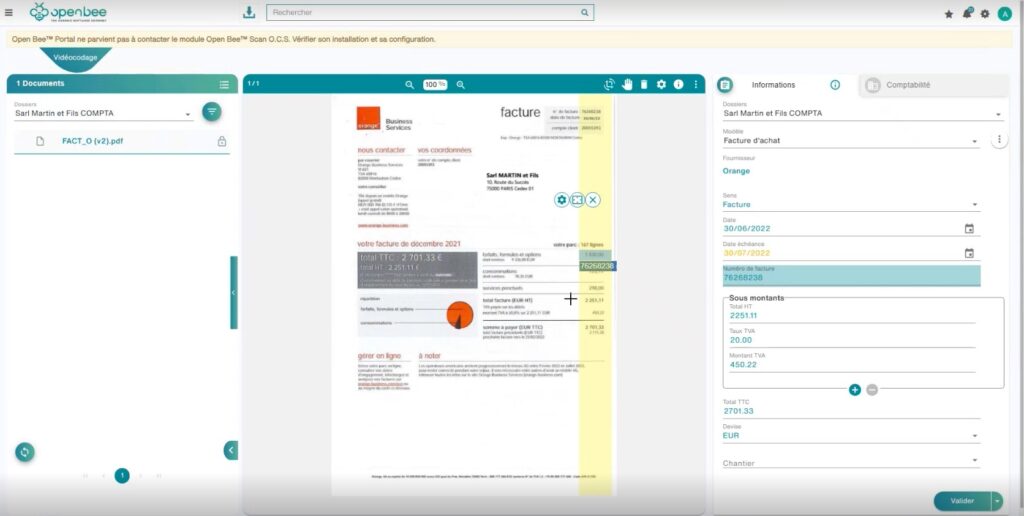
3. Valider le document
Après la vérification des informations extraites, appuyez sur le bouton Valider, en bas à droite, afin de finaliser l’import du document.
Ensuite, grâce aux métadonnées extraites et analysées, l’outil va pouvoir déclencher 2 actions automatisées, à savoir :
- Classer le document dans le bon dossier. Dans cet exemple, il sera automatiquement importé dans le dossier fournisseurs.
- Transférer le document aux parties prenantes impliquées, si nécessaire, en tant que « tâche à traiter ».
Ces actions sont mises en place à travers un circuit de validation, créé sur mesure.
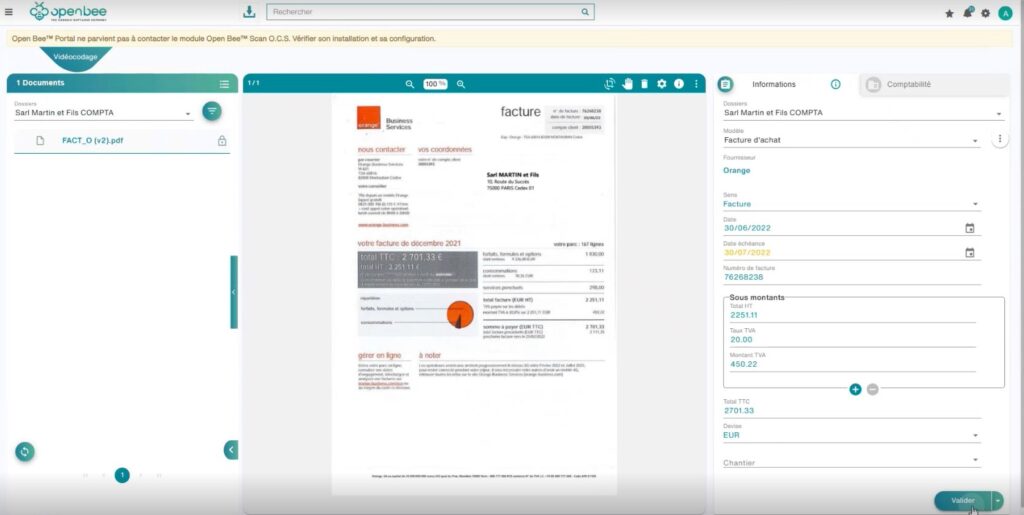
4. Créer un circuit de validation
Pour créer un circuit d’approbation automatisé, ouvrez le menu latéral gauche, en appuyant sur les 3 traits horizontaux, puis sur Workflow.
Pour créer un nouveau circuit de validation, appuyez sur le bouton Créer un workflow. Ajoutez ensuite les parties prenantes concernées, ainsi que les déclencheurs d’actions (en fonction du type de document, du dossier, d’une métadonnée, etc.), et validez.
Dans cet exemple, les fichiers sont classés en fonction de la métadonnée prix : en dessous de 500 €, les factures sont directement envoyées en comptabilité. Les factures au-dessus de ce montant sont d’abord transférées à la direction, puis à la comptabilité.
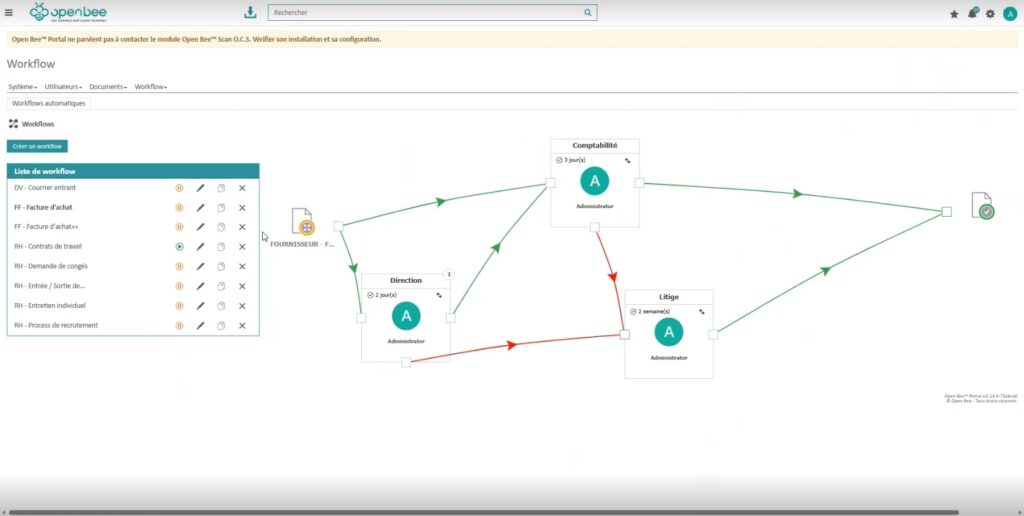
5. Réaliser les tâches liées au document
Après la mise en place du workflow, il est possible d’avoir des tâches attribuées, en fonction de votre rôle dans l’entreprise. Pour réaliser ces tâches, rendez-vous dans votre tableau de bord, puis cliquez sur Tâche(s) à traiter.
Cliquez sur la tâche concernée : le document apparaît, avec un encart contenant les informations de la tâche, ainsi que les propriétés du document. Cliquez sur le bouton Valider en haut à droite, puis ajoutez un commentaire (facultatif), et appuyez sur Valider. La tâche poursuit ensuite le workflow.
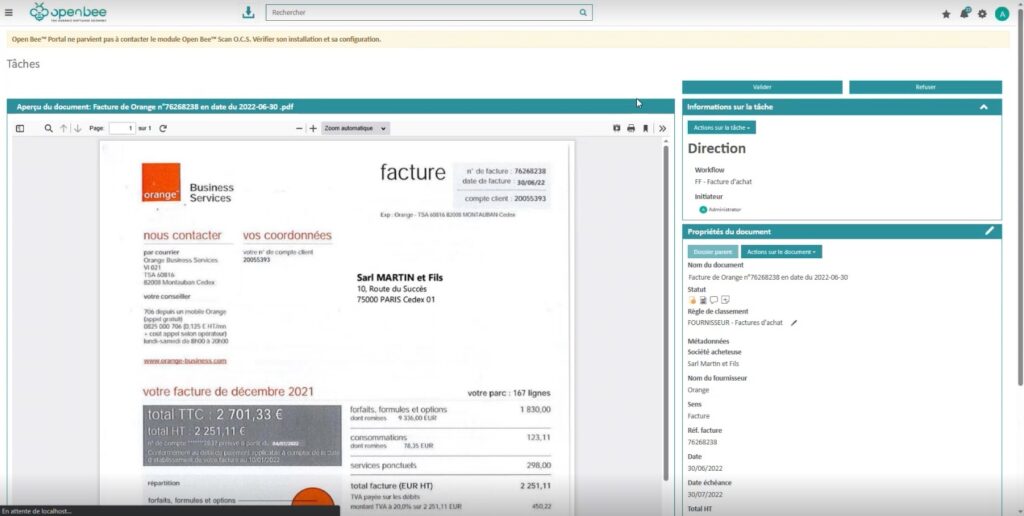
Votre document est automatisé !
C’est terminé ! Votre document est désormais automatisé. Pour chaque nouvelle facture similaire importée, l’outil va extraire les mêmes métadonnées et intégrer le document dans le workflow de validation correspondant. Une fonction utile pour gagner du temps et sécuriser ses process en entreprise !